Top 10 DVD-Ersteller für Windows 10
Windows 10 ist das neueste Betriebssystem auf dem Markt und immer mehr Nutzer steigen um. Wenn Sie Windows 10 verwenden möchten, fragen Sie sich sicher, welche Programme Sie darunter nutzen können. Auf der Suche nach Programmen sollten Sie sich Freeware ansehen: Programme und Apps können ziemlich schnell teuer werden, wenn Sie auf einen neuen Computer wechseln. Freeware – oder Software, die Sie kostenlos herunterladen und verwenden können – ist hierbei eine große Hilfe.
Wondershare DVD Creator für Windows 10 ist eine Software mit zahlreichen Funktionen, mit der Sie DVDs erstellen können. Sie können damit außerdem Ihre DVD-Daten sichern, DVDs mit Heimvideos erstellen und diese mit Freunden und Verwandten teilen. Oder Sie brennen einfach eine DVD mit all Ihre wichtigen Erinnerungen. DVDs eignen sich ideal für Speicherzwecke. Sie nehmen viele Daten auf, sind relativ geschützt gegen Beschädigung und nehmen fast keinen Platz weg. Mit einem guten DVD-Erstellungsprogramm für Windows 10 können Sie DVDs brennen, Diashows erstellen, Backups speichern und mehr, ohne komplizierte Schritte dafür lernen zu müssen.
Teil 1. Empfohlener DVD-Ersteller für Windows 10
Wondershare DVD Creator ist ein einfach zu bedienender DVD-Ersteller für Windows 10, mit dem Sie in wenigen Schritten professionell aussehende DVDs erstellen können. Mit den zahlreichen mitgelieferten Vorlagen für Ihr DVD-Menü können Sie atemberaubende DVDs erstellen. Darüber hinaus bietet die Software viele zusätzliche DVD-Funktionen wie Foto-Diashow-Ersteller, DVD zu DVD, DVD zu Video, Video-Editor, DVD brennen mit einem Klick und weitere. Wondershare DVD Creator unterstützt Windows 10 und ältere Windows-Versionen.
Wondershare DVD Creator
- · Unterstützt fast alle gängigen Video-/Fotoformate zum Brennen von DVDs/Blu-rays/ISO-Dateien/DVD-Ordner.
- · Passen Sie Ihr DVD-Menü mit mehr als 100 professionell gestalteten Menüvorlagen mit Stilen wie Sport, Reisen, Erinnerung, Familienleben etc. an.
- · Personalisieren Sie Ihre DVD-Menüvorlagen mit Text, Hintergrundbildern, Musik und mehr, bevor Sie die DVD brennen.
- · Die beste Alternative zu kostenlosen DVD-Erstellern mit zusätzlichen Werkzeugen wie Video-Editor, Diashow-Ersteller, DVD auf DVD, DVD auf Video, DVD brennen mit einem Klick und weiteren.
- · Videos mit hoher Geschwindigkeit und hoher Qualität auf DVD brennen.
- · Unterstützte Betriebsysteme: Windows 10, Windows 8/7/2003/XP/Vista, Mac OS X 10.13, 10.12, 10.11, 10.10, 10.10, 10.9, 10.8, 10.7, 10.6.
 Sicherheit garantiert. Bereits von 5,150,814 Leute heruntergeladen.
Sicherheit garantiert. Bereits von 5,150,814 Leute heruntergeladen.
Sehen Sie sich die Video-Anleitung an und erfahren Sie, wie Sie Videos mit dem besten DVD-Ersteller unter Windows 10 auf DVD brennen.
Schritte zum Erstellen von DVDs mit Wondershare DVD Creator:
Schritt 1 DVD Creator unter Windows 10 starten
Laden Sie den empfohlenen Wondershare DVD Creator unter Windows 10 herunter, installieren und starten Sie ihn. Wählen Sie im ersten Fenster die DVD-Video erstellen -Option, um zu beginnen.

Schritt 2 Dateien hinzufügen, um eine DVD zu erstellen
Klicken Sie auf den „ + “ -Knopf im Dialogfenster, um Videos zu Wondershare DVD Creator hinzuzufügen. Alle hinzugefügten Dateien werden nun als Vorschaubild in der linken Spalte angezeigt.

Klicken Sie auf das Stiftsymbol auf dem Vorschaubild, um das Video-Editor -Fenster zu öffnen. Hier können Sie Ihr Video zuschneiden, trimmen und drehen, Effekte anwenden, Wasserzeichen hinzufügen oder Untertitel hinzufügen. Sie können diesen Schritt überspringen, wenn keine Änderungen an Ihrem Video nötig sind.

Schritt 3 DVD-Menüvorlage auswählen und anpassen
Klicken Sie auf den Menü -Tab, um das DVD-Menü zu erstellen. Wählen Sie aus über 100 kostenlosen Designs auf der rechten Seite eine DVD-Menüvorlage. Verschiedene Designstile wie Familienleben, Film, Sport und weitere Designs lassen sich durch Anklicken der Symbole herunterladen.
Mit einem Klick auf die Symbole im aktiven Fenster können Sie die DVD-Menüvorlage weiter anpassen, indem Sie Hintergrundbild/-musik ändern, Text hinzufügen, Kapitel erstellen, das Seitenverhältnis anpassen und mehr, um Ihr DVD-Menü attraktiver zu gestalten.

Neben den DVD-Vorlagen können Sie auch den Kapitelrahmen ändern, indem Sie auf die Pfeiltaste klicken, wie im Screenshot zu sehen.
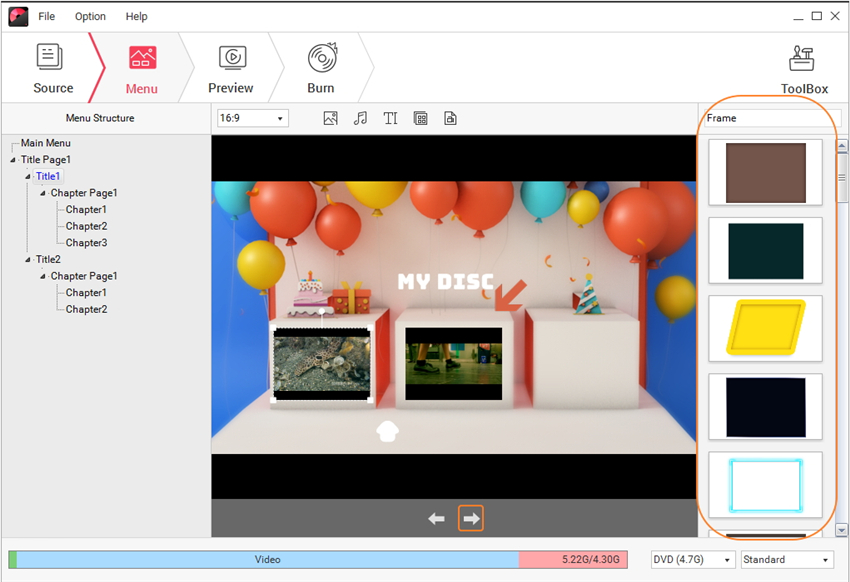
Schritt 4 Vorschau und Brennen von Videos auf DVD.
Wechseln Sie zum Vorschau -Tab, um Ihre Arbeit zu überprüfen. Sie können zu den vorherigen Schritten zurückkehren und bei Bedarf weitere Anpassungen vornehmen. Klicken Sie anschließend auf den Brennen -Tab und wählen Sie die Auf Medium brennen -Option. Legen Sie die Brenneinstellungen inkl. Disc Label, Brenner, TV-Standard, Disc-Wiedergabemodus und Ordnerpfad fest. Klicken Sie abschließend auf den Brennen -Knopf, um mit dem Erstellen von Dateien auf DVD unter Windows 10 zu beginnen.

Teil 2. Top 10 DVD-Erstellungssoftware, die Sie kennen sollten
Diese Software erstellt Videos in besonders hoher Qualität aus Standard- oder High-Definition-Dateien. Darüber hinaus können Sie eine ganze Reihe verschiedener Dinge mit dem integrierten Editor tun: Zuschneiden, Strecken, Ausschneiden Ihrer Dateien sowie Wiederholen/In Schleife abspielen. So kommen Sie von „Kopieren und Einfügen“ zu einem Kunstwerk. Sie können Effekte wie Hinzufügen von Wasserzeichen und Untertiteln nutzen, was die Software zu einer guten Wahl macht, wenn es um DVD-Ersteller unter Windows 10 geht.
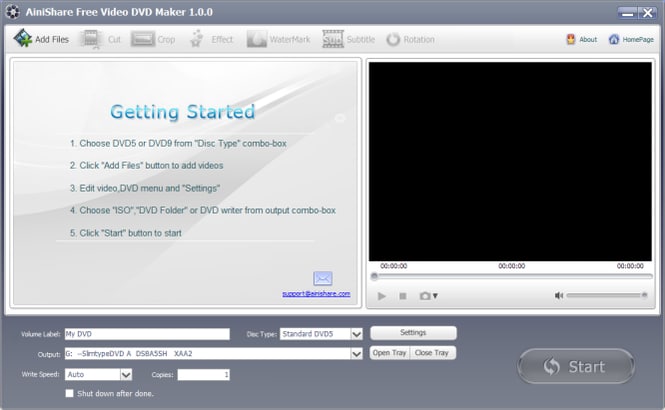
Mit dieser Software können Sie Dateien verschiedener Formate aufnehmen und in diverse DVD-Formate konvertieren. Es handelt sich dabei um eine Software-Komplettlösung mit einer umfassenden aber einfach zu verstehender Benutzeroberfläche. Zu den coolen Funktionen dieser Software gehört die Möglichkeit, Dateien direkt aus dem Internet Explorer herüberzuziehen und die Seitenverhältnisse verschiedener Quellen zu ändern – einschließlich der Audio- und HDMI-Ausgänge. Sie bringt außerdem lebenslange kostenlose Upgrades und Kundensupport mit, was gut für die Zukunft ist.
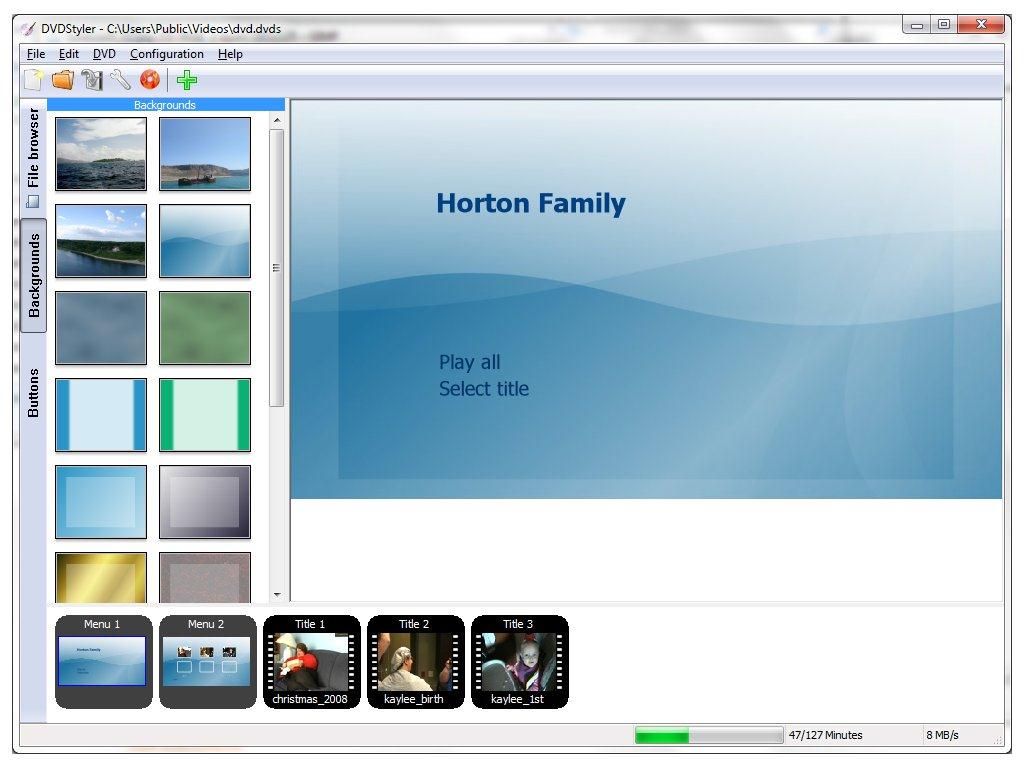
Wenn Sie Heimvideos erstellen möchten – als persönliche Sammlung oder als Geschenk für Ihre Lieben – ist DVDFab vielleicht die richtige Software für Sie. Es erstellt Videos in besonders hoher Qualität in unterschiedlichen Formaten. Sie können damit also DVDs verschenken, ohne die beschenkte Person in Schwierigkeiten zu bringen. Es arbeitet sehr schnell, was großartig ist. Eine weitere tolles Funktion besteht darin, dass Sie damit mehr als eine DVD auf einmal erstellen können. Das stellt einen Bonus für alle dar, die DVDs schnell erstellen müssen.
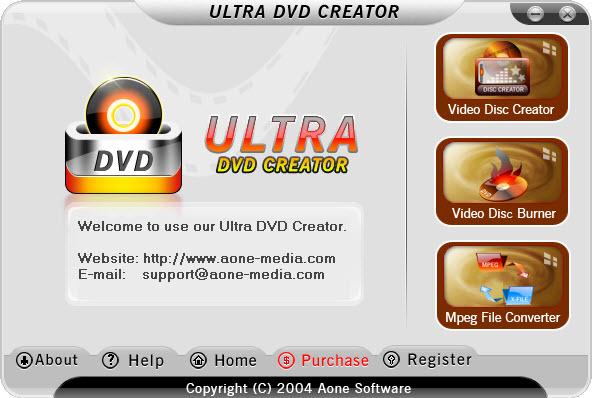
DVDFlick ist recht intuitiv, leistungsstark und alles in allem ein großartiges Programm, um Ihre Heimvideos in Heim-DVDs zu verwandeln. Mit DVDFlick können Sie Ihre Dateien in einem von insgesamt 45 Formaten speichern, sie konvertieren und auf DVD ablegen. Es bietet eine einfache Benutzeroberfläche, mit der Sie Ihre eigenen DVDs erstellen, und ist dabei kostenlos und ohne Einschränkungen verwendbar.
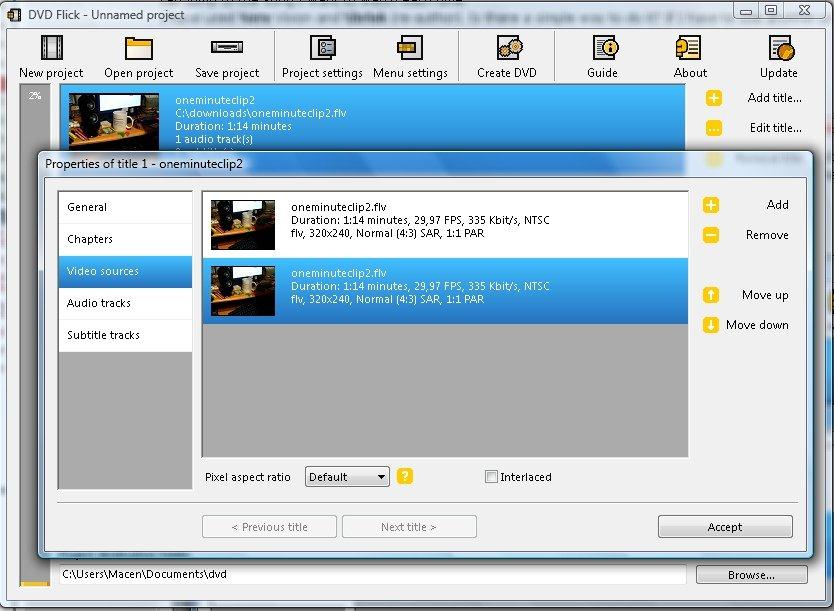
Der Windows Media Player gilt wahrscheinlich nicht als DVD-Ersteller. Es ist lediglich ein Musik-Player. Da Windows 10 jedoch keinen eigenen DVD-Ersteller mitbringt, übernimmt Windows Media Player die Aufgabe eines mitgelieferten DVD-Erstellers. Der Windows Media Player dürfte den meisten von Ihnen bekannt sein – er ist standardmäßig auf Windows-Systemen installiert. Natürlich bietet er inzwischen viele weitere Funktionen. Gehen Sie einfach auf die Option „Brennen“ im Mediaplayer, um mit der Arbeit zu beginnen.
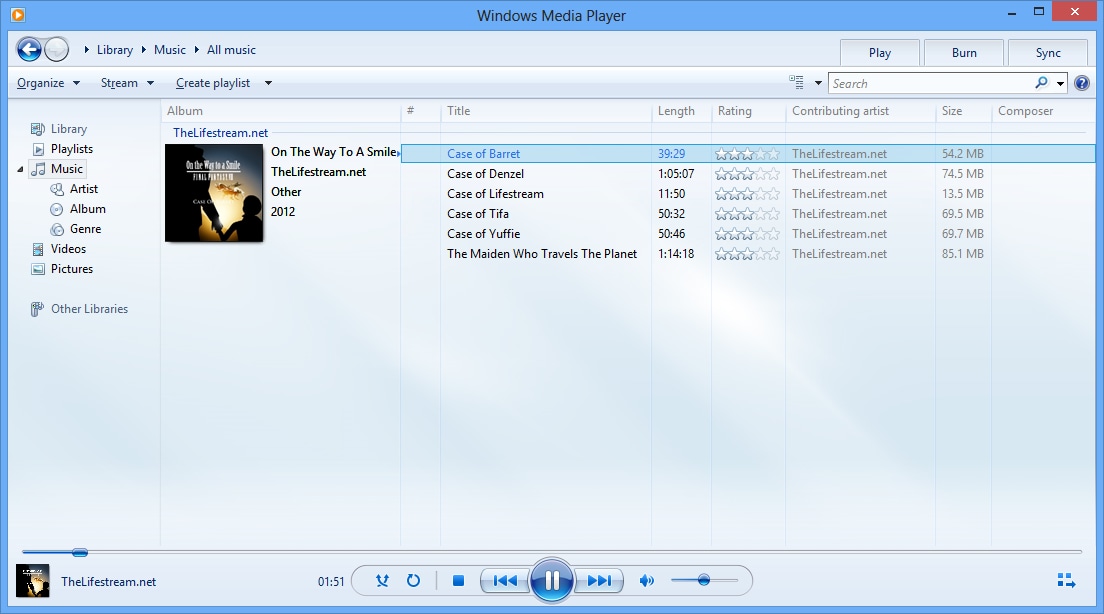
Free Burning Studio ist ein tolles kleines Programm, mit dem Sie entweder Ihre Daten sichern oder Ihre eigene Heimvideo-Bibliothek erstellen können. Es besitzt einen einfach zu bedienenden Stil, eine benutzerfreundliche Oberfläche und eignet sich gut für die Sicherheit und Benutzerfreundlichkeit.
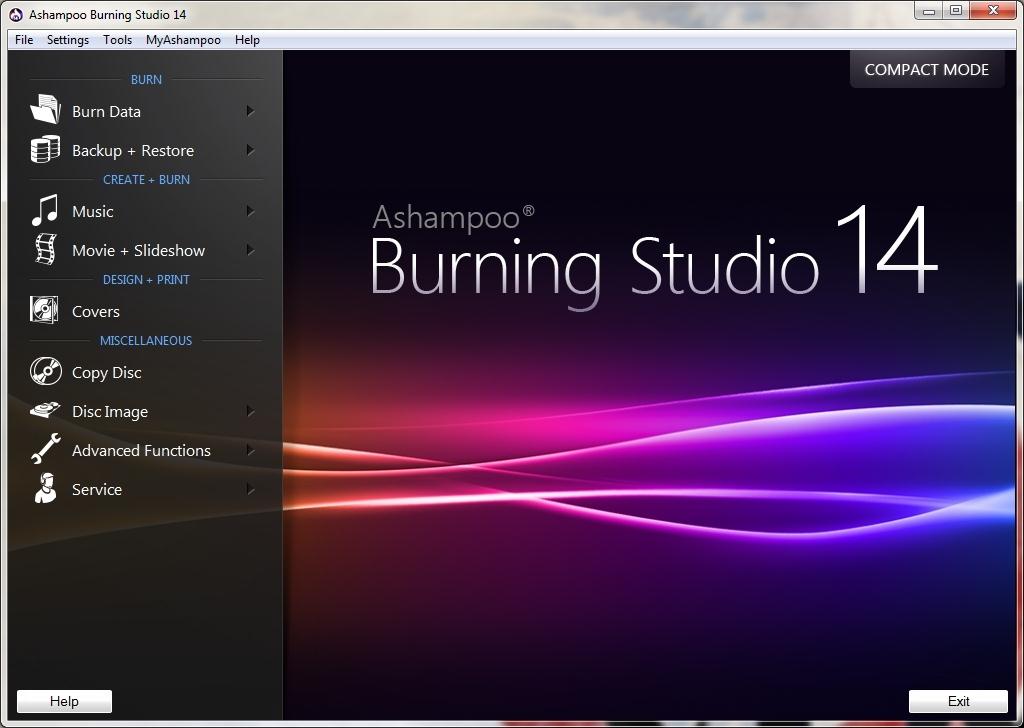
Dies ist eine leistungsstarke Brennsoftware, die zahlreiche Funktionen bietet. Zunächst einmal kann sie mehrere DVDs auf einmal brennen und bietet eine großartige Funktion, um ISO-Dateien zu erstellen. Das bedeutet, dass Sie den Backupvorgang starten können, unabhängig davon, ob Sie gerade eine leere DVD zur Hand haben. Sie können die ISO-Dateien speichern und später übertragen.
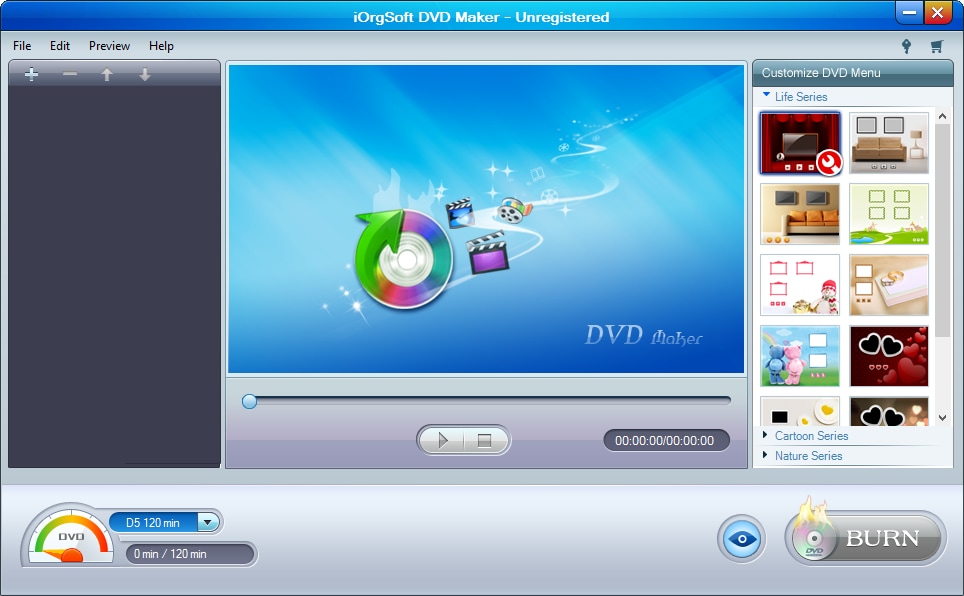
Wenn Sie sich für die miniDVDsoft DVD Maker Software entscheiden, können Sie DVDs aus jedem Videodateiformat erstellen. Sie können sogar DVD-Filme aus NTSC- oder PAL-Videos erstellen, um sie aufzubewahren oder zu verschenken. Die Software ist kostenlos, schnell und ermöglicht es Benutzern, DVD-Menüs mit personalisiertem Hintergrund und Musik zu erstellen. Sie ermöglicht außerdem das Erstellen dieser Videos mit Dolby-Audioeinstellungen.
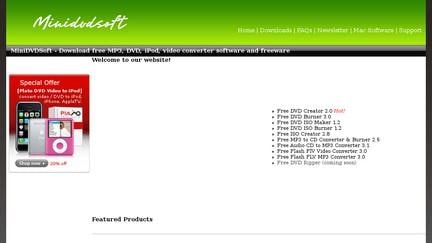
SoThink bietet eine Oberfläche, die zunächst simpel wirkt. Sie sollten die Software jedoch nicht unterschätzen, denn mit diesem DVD-Ersteller für Windows 10 können Sie nicht nur DVDs brennen, er verfügt darüber hinaus über einen integrierten Editor, mit dem Sie überflüssige Passagen herauszuschneiden, wenn Sie z.B. noch mit den Kameraeinstellungen beschäftigt waren.

Dieser DVD-Ersteller für Windows 10 ist immer die perfekte Wahl für Sie, egal ob Sie professionelle DVDs für den Verkauf erstellen oder einfach nur Ihre eigene Filmbibliothek für Ihren persönlichen Gebrauch erstellen wollen. Die Software arbeitet schnell, effizient und bietet Ihnen eine Reihe von Optionen, die Sie nicht verwirren. Zu diesen Optionen gehören Kapiteltitel, Untertitel und Organisationsmöglichkeiten durch das Erstellen von Inhaltsseiten.

Fazit: Abschließend stellen wir Ihnen die zehn besten DVD-Ersteller für Windows 10 vor, um DVDs auf einem Computer mit dem neuesten Windows-Betriebssystem zu erstellen. Egal ob Sie nach etwas suchen, weil Sie ein neues Kunstwerk erschaffen, Sie etwas mit anderen teilen und sich schöne Erinnerungen an Familienzeiten bewahren wollen, oder ob Sie ein Backup als Sicherung Ihrer Daten erstellen wollen – wir haben einen Rat für Sie: Schieben Sie nichts auf. Man hört immer wieder, dass das Sichern von Daten und das Erstellen von DVDs eine lästige Angelegenheit ist, die viele vor sich herschieben. Machen Sie es anders, holen Sie sich einen DVD-Ersteller für Windows 10 und sichern Sie ihre Daten, denn irgendwann ist es zu spät dafür. Sie haben bereits alles, was Sie brauchen, um DVDs zu erstellen – also legen Sie noch heute los damit!







